こんにちは、ゆう(@yuspacet)です。
コロナでリモートワークがはじまり、ずっとおうちで作業することになりました。
もともと家で作業することもあったから机と椅子はあったのですが、さすがに一日8時間とか座っていると、肩はまるまるし首は凝るし・・・つ、つらい。
ということで、快適な作業環境を構築すべく、ディスプレイとモニターアームを購入しました。
▼ディスプレイとモニターアームほしくなったブログ
・トバログさん「2万円で自宅にディスプレイ&モニターアーム導入!肩こりが改善し作業も捗る。」
・ヒトデさん「月間100万PVブロガーの作業環境を紹介! ヒトデ祭り編!」
Contents
白いディスプレイとモニターアーム
私が今回導入したのは、
ディスプレイ:Philips 23.8型ワイド液晶ディスプレイ ホワイト「243V7QDAW/11」
モニターアーム:グリーンハウス モニターアーム ガス圧式「GH-AMCD01-WH」
です。
どちらも白!
白というのが決め手になって選びました。
まずはモニターアームとディスプレイがある生活をしてみたかったので、価格はおさえめ。あわせて2万円ちょっとでそろえることができました。
ぜんぜん十分!よい感じ。
これまではとりあえず机の上に無印のかごをおいて目線を高くしていたんだけど、机もすっきりこんなふうにかわりました。
首も背中もまるまらないし快適で、なんで今まで買わなかったんだろうって思ってます。
初めてのモニターアームとディスプレイの選び方4つのポイント
さて、モニターアームとディスプレイほしいなと思ったとき、最初に迷ったのは、なにを買えばいいかわからないっていうことでした。
わからないことが先延ばしの原因になっていた。
今回色々調べてみたので、なにを買ったらいいか、購入するときに押さえるポイントをまとめてみました。
1.VEGA規格に対応してるか?
まず最初に知っておきたいのが、「VEGA規格」というもの。
モニターアームとディスプレイってどうやってとりつけるのかというと、
こんな感じでネジで固定するんです。
(あ、ドライバーはなくても大丈夫です。モニターアームに簡易ねじまわしが付属していました。)
このネジ穴の位置を統一させているのが「VEGA規格」。つまり、モニターとアームがVESA規格に対応していれば、とりつけることができます。
逆に対応してないディスプレイ買ってしまうとモニターアームつけられないというわけです・・・。
さらにVEGA規格にも2種類あって、「75×75mm」「100×100mm」の2つのサイズがあります。
今回私が購入したPhilipsのディスプレイ「243V7QDAW/11」は、「100×100mm」に対応。グリーンハウスのモニターアーム「GH-AMCD01-WH」は「75×75mm」「100×100mm」のどちらにも対応。
ということで、「100mm×100mm」のほうで固定できますね。
2.モニターアームを設置できるか
次に、確認したいのが、モニターアームを設置できる場所がお部屋にあるかということです。
モニターアームの固定方法は、机にはさむ「クランプ式」と、机に穴をあけて穴にとおす「グロメット式」があります。
最初から机に穴があいているとか、DIY好きですぐに穴を開けられるよって人でなければ、普通に「クランプ式」で机にはさんで固定しますが、このとき注意。
机の厚さが、はさまる範囲かどうかを確認しなければなりません。
つまり、こういう机はちょっと考えないといけないよね。
ちなみに私が買ったグリーンハウスのモニターアーム「GH-AMCD01-WH」の対応しているサイズはこんな感じ。
取付可能天板(クランプにて取り付ける場合)
厚さ : 20mm~100mm
奥行 : 110mm以上
幅 : 100㎜以上
私は机のサイズ測ってなくて、取り付けられないかもとピンチになりましたので、ちゃんと確認しておくことをおすすめします。(なんとか工夫してとりつけました。)
3.モニターアームが重さに耐えられるか
あと確認しておきたいのは、モニターアームがディスプレイの重さに耐えられるかというところです。
モニターアームには耐荷重と対応インチ数が書いてありますので、ほしいディスプレイがその範囲にあれば大丈夫ですね。
今回購入したグリーンハウスのモニターアーム「GH-AMCD01-WH」の場合は、耐荷重と対応インチ数はこちら。
耐加重:3kg~7kg ※3kg未満の液晶モニターは使用できません。
対応サイズ:10~27インチまで
確認してみると、Philipsのディスプレイ「243V7QDAW/11」は、
重さ:5.24 Kg
サイズ:23.8 インチ
なので大丈夫でした。
4.ディスプレイとパソコンはつなげられるか
最後に、ディスプレイとパソコンがつなげられるかも確認しておきます。
私はSurface Pro4と、レッツノートを使っているので、それを例にみてみますね。
まずはPhilipsのディスプレイ「243V7QDAW/11」の対応している入力方式は、HDMI、DVI-D、VGA(D-sub)、の3種類。Philipsの商品ページにかいてありました。
HDMI、DVI-D、VGA(D-sub)、ひとつずつつなげることができます。
レッツノートは「HDMI」と「VGA」があったので、「HDMIケーブル」か「VGAケーブル」があればどちらでもディスプレイに接続することができます。
Philipsのディスプレイ「243V7QDAW/11」にはHDMIケーブルもVGAケーブルも付属していたので、ディスプレイさえ買っちゃえばレッツノートにはつなげられる。ばっちりです。
一方で、Surface Pro4は出力できるのが「Mini DisplayPort」しかありません。
このままではディスプレイに接続できないので、「Mini DisplayPortーHDMI変換アダプター」を買いました。これで、「Surface Pro4→変換アダプター→HDMIケーブル→ディスプレイ」とつなげることができますね。
ちなみに白にあわせてこちらもシルバーの20cmにしてみました。いい感じ。
▶Panasonic「レッツノート」外部ディスプレイ接続についてのページ
▶Microsoft「Surface」外部ディスプレイ接続についてのページ
モニターアームのメーカーは?選び方は?
さて、上記の4点確認できたらモニターアームとディスプレイはとりつけられます。
いよいよどれを選ぼうとなったとき、どこのメーカーが作っているのかもみたいところ。
調べてみたところ、モニターアームのメーカーはアメリカの「エルゴトロン」が有名で、日本の「サンワサプライ」や「グリーンハウス」もいいみたいでした。
・エルゴトロンのモニターアーム
・サンワサプライのモニターアーム
・グリーンハウスのモニターアーム
「エルゴトロン」と「サンワサプライ」は1万円以上する高級モニターアームなので、はじめての人には「グリーンハウス」がおすすめです。
白もあるしね。
選び方については、軽く動かせるということで、私はガス圧式かどうかもチェックしました。
ディスプレイのメーカーは?選び方は?
これも調べてみたんですが、ぶっちゃけいろいろありすぎて調べているうちに迷子になりがち・・・。
とりあえず、「iiyama(日本)」「DELL(米国)」「BenQ(台湾)」あたりから買えればよさそうだなと思いました。ディスプレイはメーカーもあるけれど、同じメーカーでも製品によって評価がわかれている印象。
私は以下の観点で、1~2万円のものはないかなぁという観点で探しました。
・23インチ程度
・IPSパネル
・ノングレア
・VEGA対応している
・HDMIがささるか
23インチ程度が多く使われているサイズらしく、机においてもちょうどよいなと思ったのと、IPSパネルは高いけど画質がよいらしい、ノングレアというのは非光沢で目に優しそう、あとはモニターアームと使いたいのでVEGA対応は必須という感じです。HDMIはたいていのディスプレイであると思うのだけど、あまり詳しくないので念のため確認しました。
そうして最終的にPhilipsのディスプレイにしました。想定してたメーカーと違うけれど、PhilipsはHueライトでもお世話になっているし、白だし、ということで選びました。
モニターアームとディスプレイは本当に快適!早く買うべし
ということで、初めてのモニターアームとディスプレイを購入したので、その選び方についてお話してみました。これから揃えたいなっていう方の、なにか参考になれば嬉しいです。
肩と首がすごく楽になりますので、何買ったらいいか考えるの大変かもだけど、さくっと手に入れてくださいね。
ではでは!

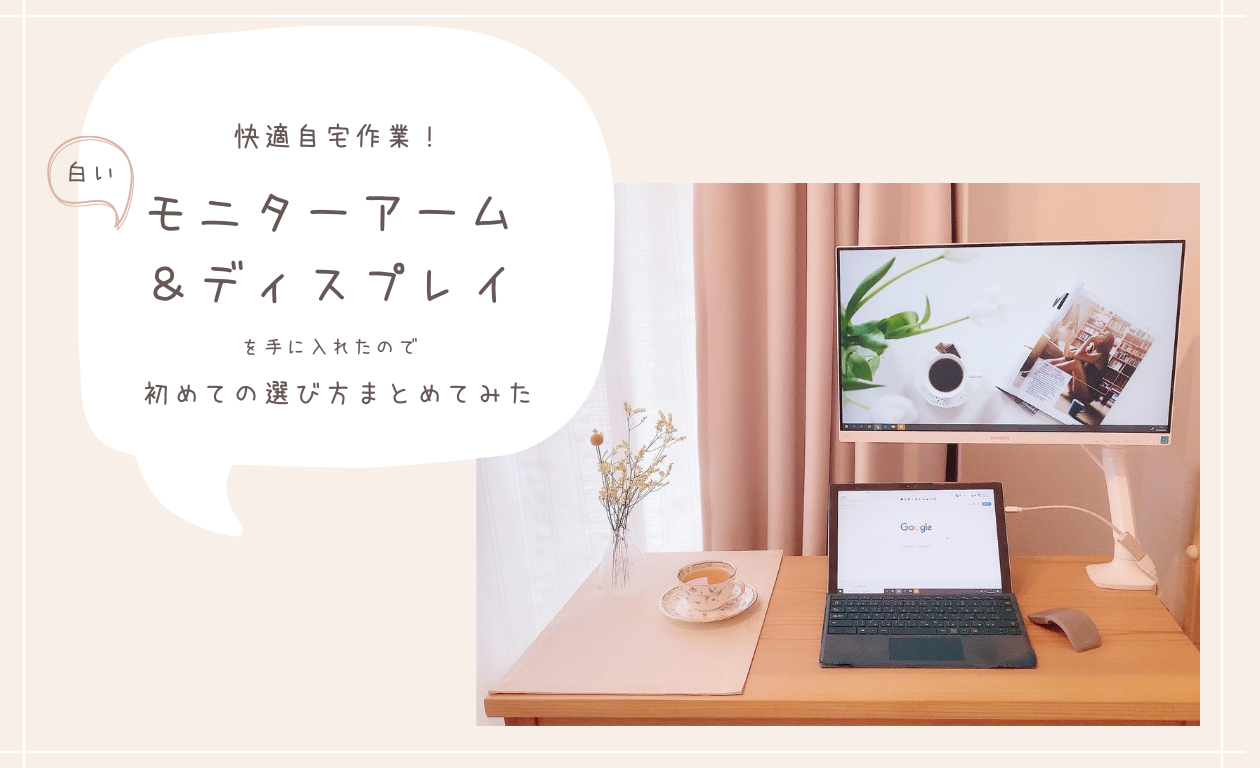








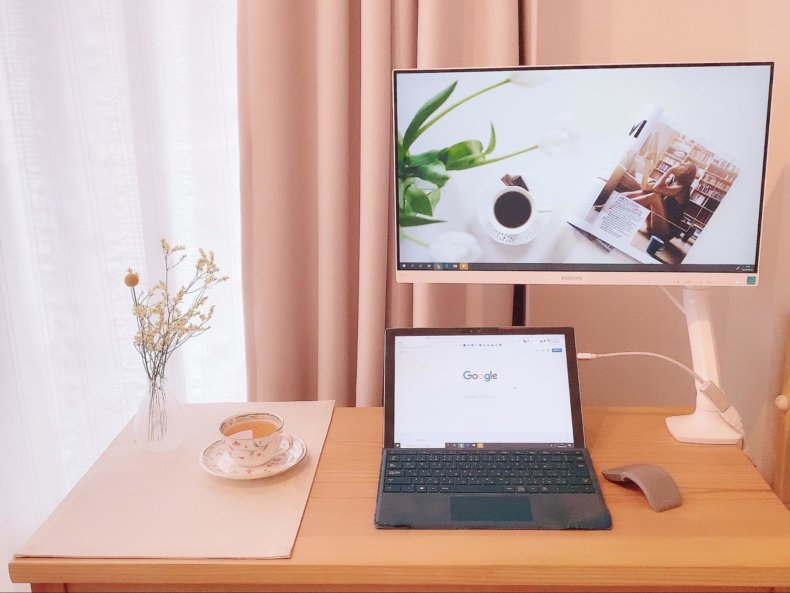








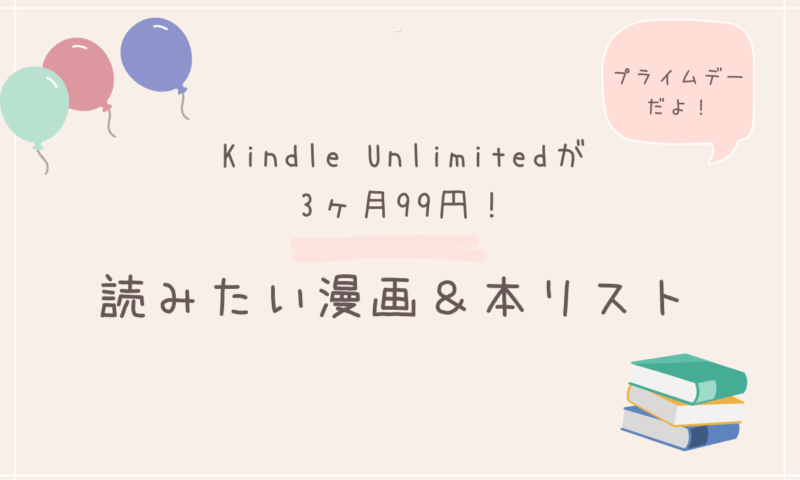

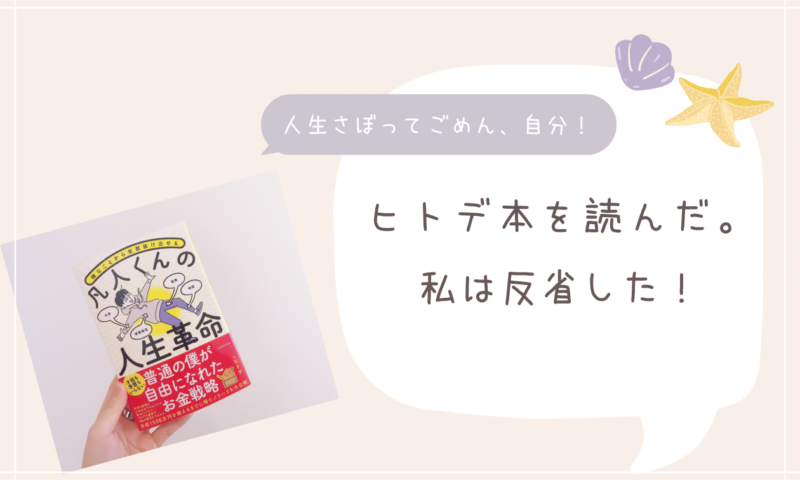
この記事へのコメントはありません。